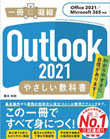ビジネスシーンでは「必要な時に必要なデータに確実にアクセスできる環境」が求められます。
「クラウド」は確かに便利なサービスですが、クラウドに完全依存したデータの入出力にしてしまうと、必要な時に必要なデータにアクセスできない事態が起こりえます(特にモバイル)。
そこで本書では、「確実にデータにアクセスできる」ための、「クラウドを利用しつつクラウドに依存しない」「オフラインでもiPod touch上でデータ編集&更新ができる」「どのデータもPCと同期して、双方で閲覧編集できる」という現実のビジネスシーンに求められる実用的な管理方法を解説します。
詳しくは 『iPod touchビジネス活用術』をご参照ください。
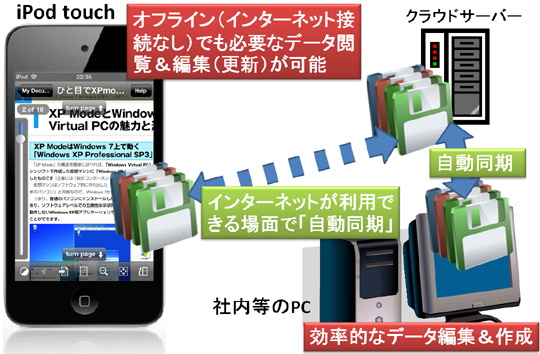
☆クラウドを利用したデータの同期。iPhoneアプリを駆使することにより、PC内のMicrosoft Officeデータファイルと同期して、iPhone/iPod touchで編集&更新することも可能だ。
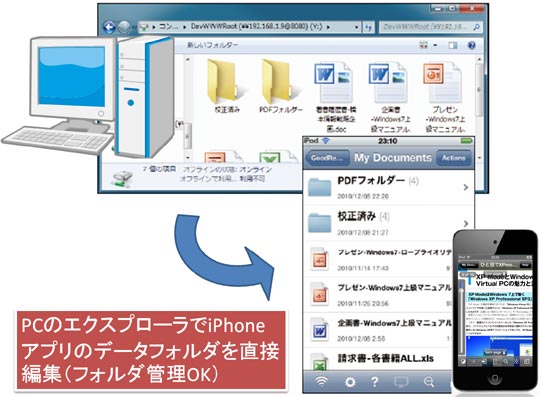
☆Wi-Fi接続でPCのエクスプローラでiPhoneアプリのデータフォルダを直接編集。iPhoneアプリ内のファイル管理においてファイルのフォルダ移動はかなり煩雑な作業になるが、PCのエクスプローラであればフォルダ構成もしっかり行える。
「クラウド」は確かに便利なサービスですが、クラウドに完全依存したデータの入出力にしてしまうと、必要な時に必要なデータにアクセスできない事態が起こりえます(特にモバイル)。
そこで本書では、「確実にデータにアクセスできる」ための、「クラウドを利用しつつクラウドに依存しない」「オフラインでもiPod touch上でデータ編集&更新ができる」「どのデータもPCと同期して、双方で閲覧編集できる」という現実のビジネスシーンに求められる実用的な管理方法を解説します。
詳しくは 『iPod touchビジネス活用術』をご参照ください。
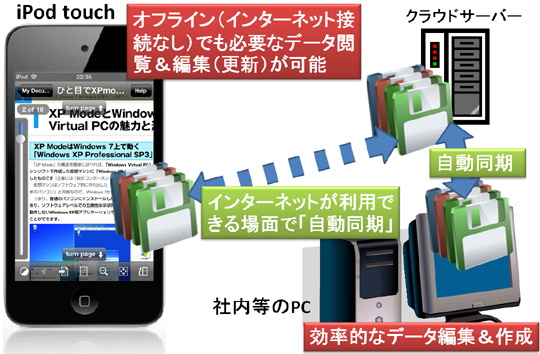
☆クラウドを利用したデータの同期。iPhoneアプリを駆使することにより、PC内のMicrosoft Officeデータファイルと同期して、iPhone/iPod touchで編集&更新することも可能だ。
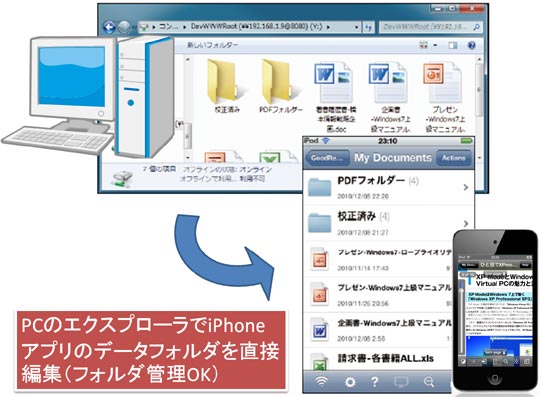
☆Wi-Fi接続でPCのエクスプローラでiPhoneアプリのデータフォルダを直接編集。iPhoneアプリ内のファイル管理においてファイルのフォルダ移動はかなり煩雑な作業になるが、PCのエクスプローラであればフォルダ構成もしっかり行える。





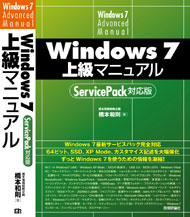
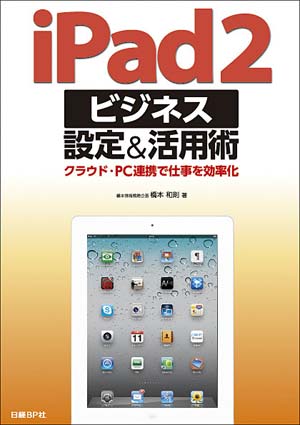




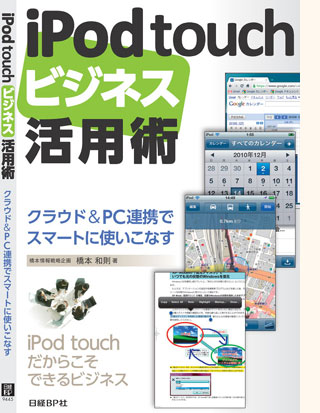




![[完全改定版]Windows 10上級リファレンス v2](https://hjsk.jp/00books/110/syouei-win10-jrv2-z.jpg)